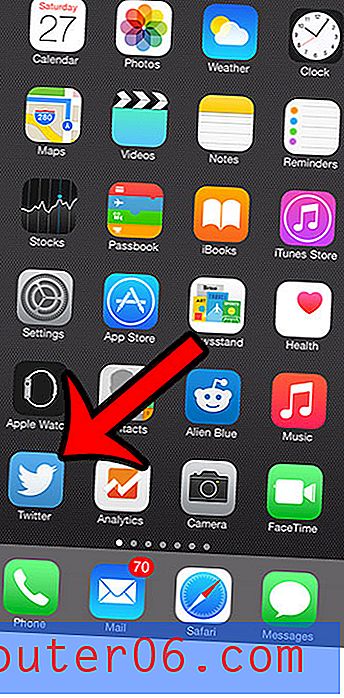Cómo eliminar una lista de reproducción de Spotify en un iPhone 7
Última actualización: 16 de julio de 2019
Spotify es un servicio de transmisión de música muy popular. Puede usarlo de forma gratuita pero, si se registra para una suscripción premium, obtiene acceso a funciones adicionales, además de eliminar los anuncios. Sin embargo, una característica que está presente en cualquier suscripción de Spotify es la capacidad de crear listas de reproducción. Esta es una herramienta útil que le permite seleccionar su música favorita en diferentes colecciones de canciones que pueden basarse en eventos, estados de ánimo o básicamente cualquier cosa que desee.
Pero la función de lista de reproducción es tan útil que eventualmente podría tener más listas de reproducción de las que puede administrar de manera realista. Por lo tanto, podría ser hora de eliminar algunos de ellos. La guía a continuación le mostrará cómo eliminar una lista de reproducción a través de la aplicación Spotify en su iPhone.
Tenga en cuenta que el método para eliminar una lista de reproducción en un iPhone se actualizó recientemente, por lo que hemos agregado los pasos para la nueva versión de Spotify. También hemos mantenido el método anterior en este artículo, por lo que puede ver el método anterior aquí si lo desea.
Cómo eliminar una lista de reproducción de Spotify en un iPhone
Los pasos de este artículo se realizaron en un iPhone 7 Plus en iOS 12.3.1. Estoy usando la versión más reciente de la aplicación Spotify disponible cuando este artículo se actualizó el 16 de julio de 2019.
Paso 1: abre la aplicación Spotify .

Paso 2: selecciona la pestaña Tu biblioteca .
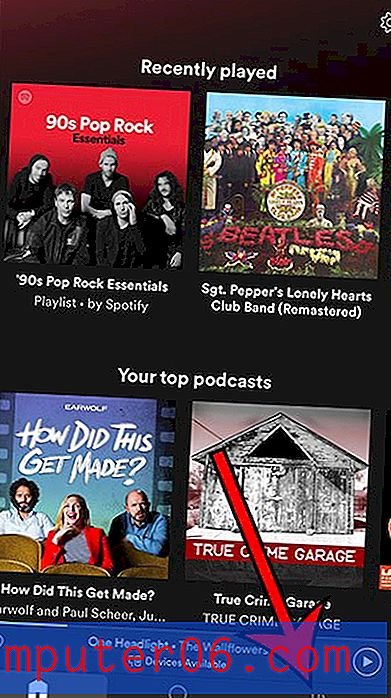
Paso 3: toca la pestaña Listas de reproducción en la parte superior de la pantalla, luego selecciona la lista de reproducción para eliminar.
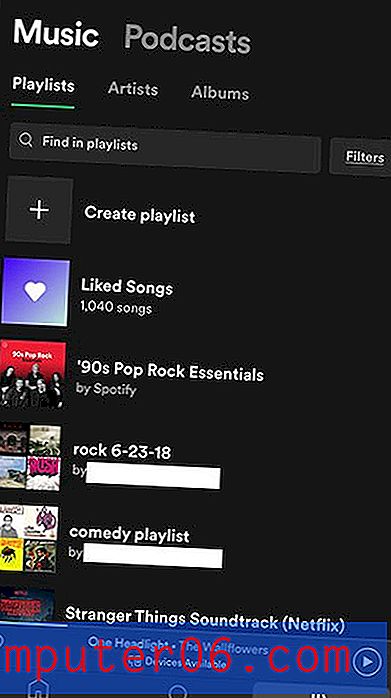
Paso 4: toca los tres puntos en la esquina superior derecha de la pantalla.
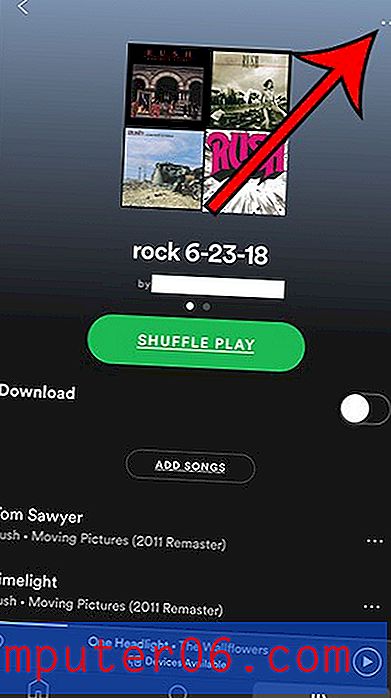
Paso 5: desplácese hacia abajo y seleccione la opción Eliminar lista de reproducción .
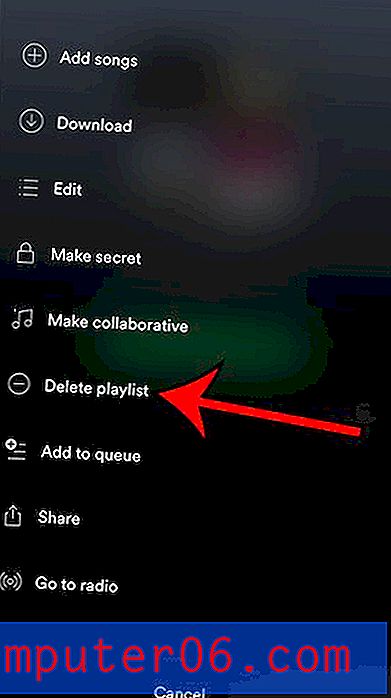
Paso 6: toca el botón Eliminar para confirmar la eliminación de la lista de reproducción.
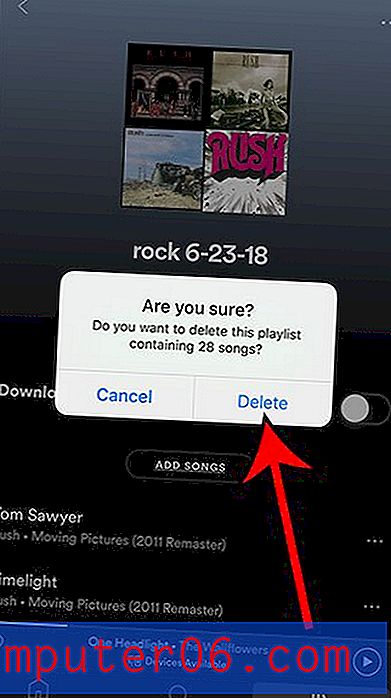
Tenga en cuenta que si la lista de reproducción que está tratando de eliminar es una creada por otra persona, deberá seleccionar la opción Detener siguiente .
La siguiente sección de este artículo es el método más antiguo para eliminar una lista de reproducción, en caso de que los pasos anteriores no funcionen.
Spotify: cómo eliminar una lista de reproducción en un iPhone (método antiguo)
- Abre Spotify .
- Toca la pestaña Tu biblioteca .
- Selecciona la opción Listas de reproducción .
- Toca el botón Editar .
- Toca el círculo rojo al lado de la lista de reproducción.
- Toque el botón Eliminar .
Para obtener información adicional e imágenes para cada paso, continúe con la siguiente sección.
Cómo eliminar una lista de reproducción de Spotify en la aplicación para iPhone
Los pasos de este artículo se realizaron en un iPhone 7 Plus en iOS 10.3.1. Una vez que haya eliminado la lista de reproducción de su cuenta de Spotify siguiendo estos pasos, desaparecerá de las otras ubicaciones donde también puede acceder a Spotify. Esto incluye la aplicación de escritorio, tabletas, otros teléfonos o cualquier otro dispositivo en el que pueda reproducir música desde su cuenta de Spotify.
Paso 1: abre la aplicación Spotify .
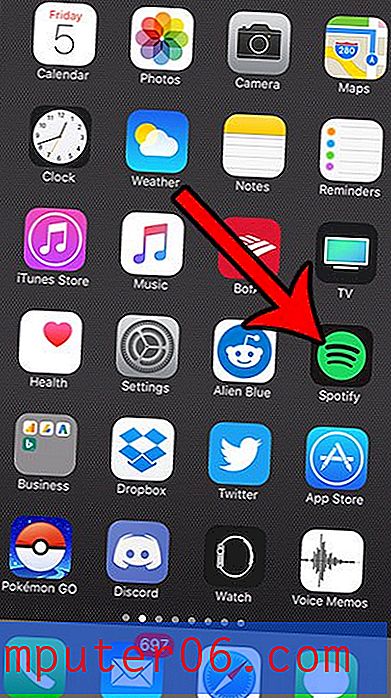
Paso 2: toca el botón Tu biblioteca en la esquina inferior derecha de la pantalla.
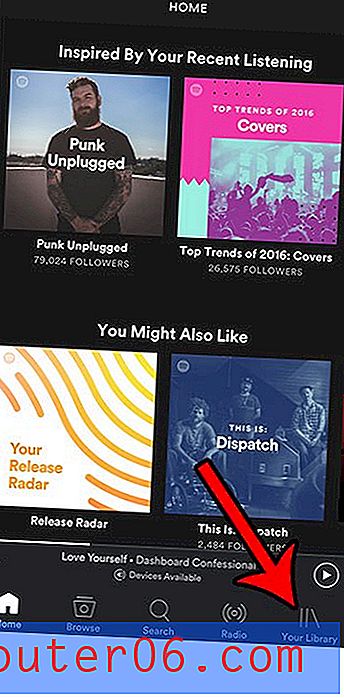
Paso 3: toca el botón Listas de reproducción .
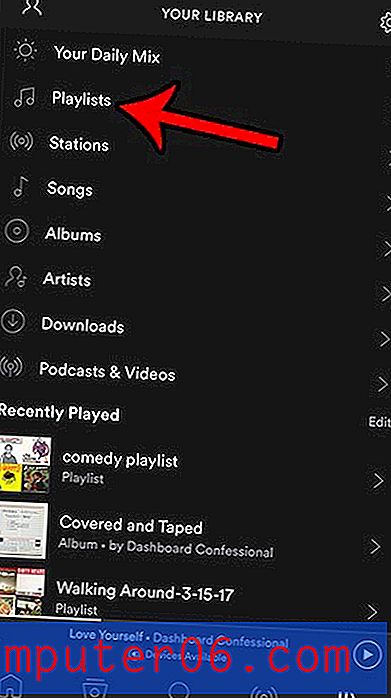
Paso 4: toca el botón Editar en la esquina superior derecha de la pantalla.
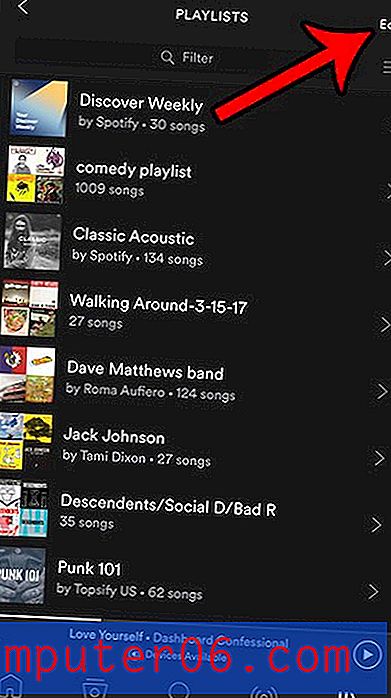
Paso 5: toca el círculo rojo a la izquierda de la lista de reproducción que deseas eliminar.
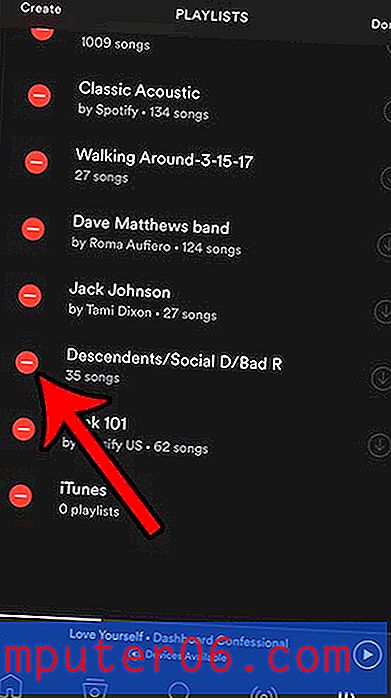
Paso 6: toca el botón rojo Eliminar para eliminar la lista de reproducción de tu cuenta de Spotify. Luego puede eliminar cualquier lista de reproducción adicional que ya no desee. Una vez que haya terminado, toque el botón Listo en la esquina superior derecha de la pantalla.
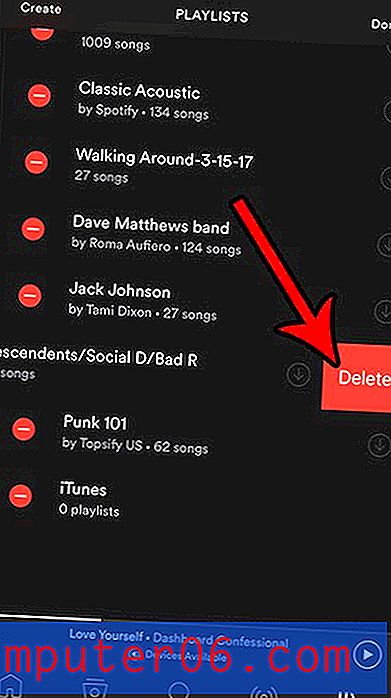
Si prefiere eliminar canciones individuales de una lista de reproducción, en lugar de eliminar toda la lista de reproducción, simplemente seleccione la lista de reproducción para editar en el paso 4 anterior, toque los tres puntos a la derecha de la canción que desea eliminar, luego elija Eliminar desde la opción de lista de reproducción .
Tenga en cuenta que solo podrá eliminar canciones de las listas de reproducción que haya creado usted mismo. No puede eliminar canciones de una lista de reproducción que está siguiendo.
¿Tienes un Apple TV, pero has estado luchando para que tu música de Spotify suene en él? Aprende a escuchar Spotify en un Apple TV con la ayuda de la función AirPlay de tu iPhone.